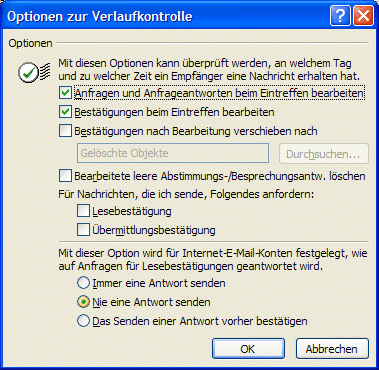
Lesebestätigungen abschalten in Outlook 2000 bis 2007
So richten Sie Ihr Outlook so ein, dass es in Zukunft keine Aufforderung mehr zeigt, eine Lesebestätigung zu senden.
Veröffentlicht am
|
Zuletzt aktualisiert am
Wahrscheinlich kennt jeder Outlook-Nutzer einen Absender, der bei allen wichtigen und unwichtigen E-Mails, die er verschickt, eine Lesebestätigung anfordert.
Wenn Sie diese Aufforderungen in Zukunft nicht mehr von Hand bestätigen bzw. wegklicken wollen, haben Sie 2 Möglichkeiten:
Sie lassen keinerlei Lesebestätigungen mehr senden.
Sie lassen Lesebestätigungen automatisch versenden, ohne noch einmal gefragt zu werden.
1. Dazu rufen Sie in Outlook bis einschließlich Version 2007 den Befehl „Extras, Optionen“ auf.
2. Klicken Sie auf „E-Mail-Optionen“ und dann auf „Verlaufoptionen“.
3. Schalten Sie unten im Dialog die Option „Nie eine Antwort senden“ oder aber „Immer eine Antwort senden“ ein.

4. Schließen Sie die Dialoge.










